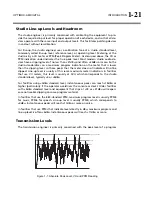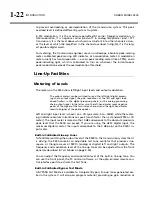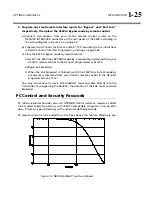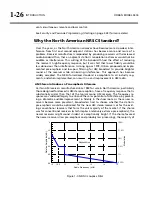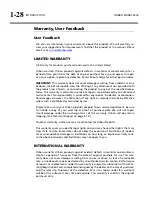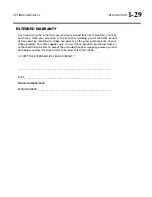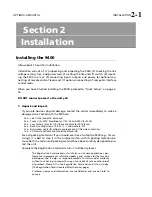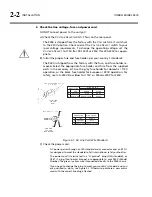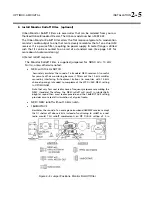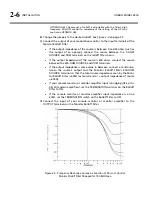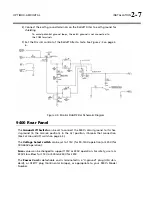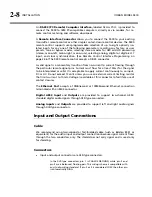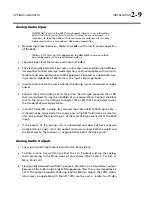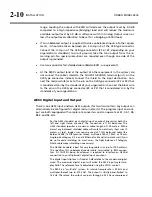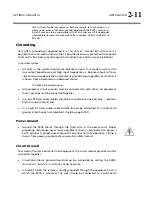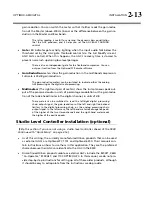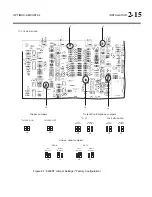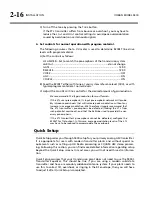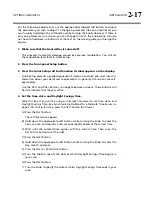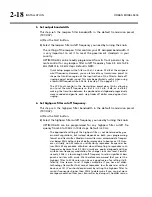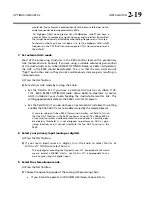2-4
INSTALLATION ORBAN
MODEL
9400
PIN ASSIGNMENT
1.
DIGITAL GOUND
2.
REMOTE
1+
3.
REMOTE
2+
4.
REMOTE
3+
5.
REMOTE
4+
6. REMOTE 5+
7. REMOTE 6+
8. REMOTE 7+
9. REMOTE 8+
10. TALLY
1
11. TALLY
2
12. N/C
13. ANALOG
GROUND
14. REMOTE 1-
15. REMOTE 2-
16. REMOTE 3-
17. REMOTE 4-
18. REMOTE 5-
19. REMOTE 6-
20. REMOTE 7-
21. REMOTE 8-
22-24. N/C
25.
+12 VOLTS DC
REMOTE INTERFACE
Figure 2-2: Wiring the 25-pin Remote Interface Connector
7.
Connect to a computer
You can connect to a computer via the 9400’s serial connector or via an Ethernet
network.
You must have the 9400 PC Remote application installed on your com-
puter before you upgrade your 9400’s firmware because 9400 PC Remote
manages the upgrade.
See
Networking and Remote Control
on page 2-47,
Appendix: Setting Up Serial
Communications
on page 2-59,
Installing 9400 PC Remote Control Software
on
page 2-51, and
Using the 9400 PC Remote Control Software
on page 3-61 for
more detail.
Figure 2-3: 9400 Serial Port Pin Identification
Summary of Contents for Optimod-AM 9400
Page 1: ...Operating Manual OPTIMOD AM 9400 Digital Audio Processor Version 1 2 Software...
Page 7: ...Operating Manual OPTIMOD AM 9400 Digital Audio Processor Version 1 2 Software...
Page 52: ......
Page 204: ......
Page 232: ......
Page 260: ......
Page 261: ...OPTIMOD AM DIGITAL TECHNICAL DATA 6 29...
Page 267: ...OPTIMOD AM DIGITAL TECHNICAL DATA 6 35 CPU Module...
Page 273: ...OPTIMOD AM DIGITAL TECHNICAL DATA 6 41 RS232 BOARD PARTS LOCATOR...
Page 275: ...OPTIMOD AM DIGITAL TECHNICAL DATA 6 43 8300 POWER SUPPLY PARTS LOCATOR...
Page 284: ...6 52 TECHNICAL DATA ORBAN MODEL 9400 DSP BOARD PARTS LOCATOR DRAWING 32170 000 14...
Page 292: ...6 60 TECHNICAL DATA ORBAN MODEL 9400 DISPLAY BOARD PARTS LOCATOR...
Page 293: ...OPTIMOD AM DIGITAL TECHNICAL DATA 6 61 DISPLAY BOARD...